Informations préliminaires
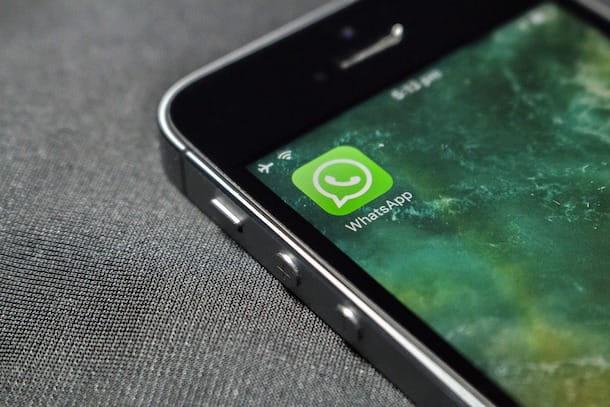
Avant d'entrer dans le vif de l'article et de le voir en détail comment créer un avatar WhatsApp, permettez-moi de vous fournir quelques informations préliminaires à ce sujet.
En fait, je voudrais réitérer ce que je vous ai déjà dit en ouverture de l'article : au moment de la rédaction, WhatsApp n'intègre pas de fonction ad hoc qui permet de créer un avatar à définir comme photo de profil ( comme il est possible de le faire sur Facebook par exemple).
Pour cette raison, il est donc nécessaire de recourir à des solutions tierces capables de combler ce "manque": dans les paragraphes suivants, je pourrai illustrer le fonctionnement des applications et des services en ligne utiles à cet effet, en vous montrant comment les utiliser pour créer un avatar à définir comme photo de profil sur WhatsApp. Bon amusement !
Comment créer un avatar Android WhatsApp
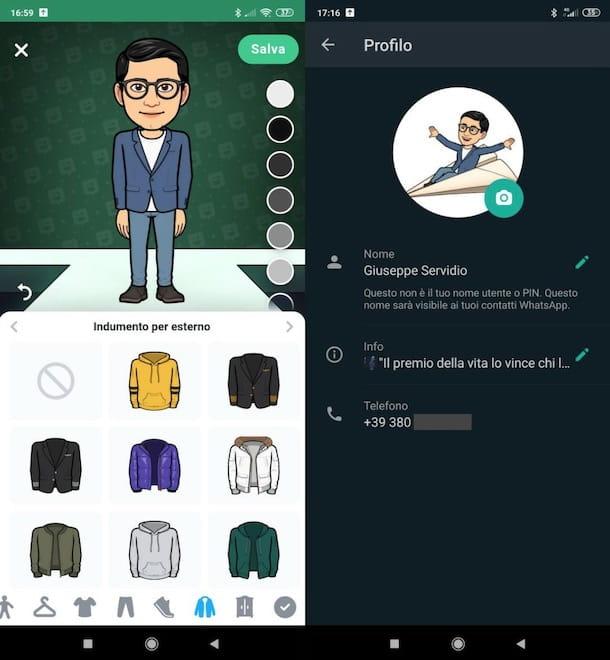
pour créer des avatars whatsapp android, je vous recommande d'utiliser Bitmoji: une application disponible gratuitement sur le Play Store et sur les stores alternatifs, qui permet de créer des avatars personnalisés à partir du scan de son visage ou de zéro. Il est entièrement gratuit et fonctionne dès l'inscription.
Après l'avoir installé et exécuté, appuyez sur le bouton Inscrivez-vous par courriel et fournissez les données demandées dans les champs de texte appropriés : date de naissance, mail e Mot de passe. Après l'enregistrement, appuyez sur l'icône de ragazzo ou de ragazza, pour indiquer votre sexe, puis appuyez sur les boutons Continue e permettre et prendre un selfie.
Ce faisant, l'application tracera les traits de votre visage et créera la base de l'avatar. Par la suite, "affinez" l'avatar obtenu, en sélectionnant en détail complexion, cheveux, yeux, sourcils, nez, ouïe, etc., en utilisant les cartes appropriées situées en bas.
Lorsque vous avez terminé, appuyez sur le bouton Sauver qui se trouve en haut à droite. Maintenant, tout ce que vous avez à faire est de sauvegarder l'une des nombreuses images représentant votre avatar, de télécharger celle qui vous intéresse et de la définir comme photo de profil sur WhatsApp. Pour ce faire, appuyez suravant-première de l'image de votre intérêt (dans la section Stickers Muraux de Bitmoji) et appuie sur la voix Sauver, pour l'enregistrer localement.
Ensuite, ouvrez l'application WhatsApp, appuyez sur trois points verticaux (en haut à droite), appuyez sur le vôtre photo de profil actuelle (en haut à gauche), appuyez sur l'icône caméra situé dessus et sélectionnez l'élément galerie du menu ouvert. Enfin, appuyez suravant-première de l'image contenant votre avatar, recadrez-la (si nécessaire) et appuyez sur l'élément Fins. Le jeu est terminé !
Comment créer un avatar WhatsApp pour iPhone
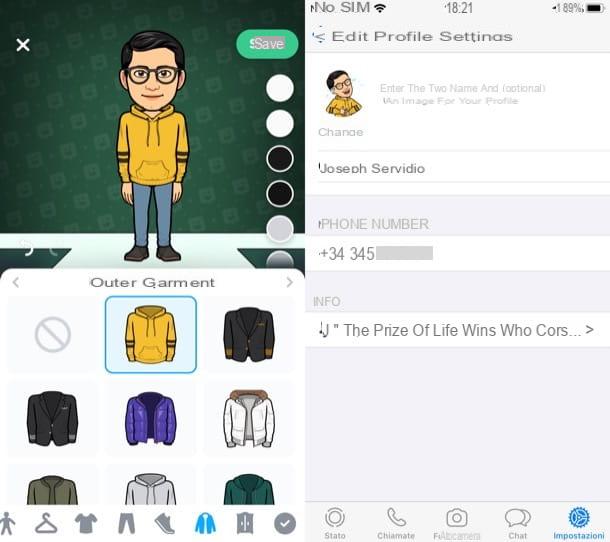
Vous avez un iPhone et souhaitez-vous créer un avatar pour WhatsApp ? Si vous le souhaitez, même dans ce cas, vous pouvez profiter de l'application gratuite susmentionnée Bitmoji, puisqu'il est également présent sur l'App Store. Le fonctionnement de la version iPhone est pratiquement le même que sa version Android, dont je vous ai parlé dans le chapitre précédent. Cependant, laissez-moi vous expliquer comment l'utiliser.
Après avoir installé et démarré Bitmoji, appuyez sur le bouton S'inscrire par e-mail et inscrivez-vous en fournissant, dans les champs de texte appropriés, date de naissance, mail e Mot de passe. Une fois inscrit, cliquez sur l'icône ragazzo ou de ragazza, pour préciser votre sexe, puis appuyez sur les boutons Continue e permettre et prends un photo.
Ensuite, utilisez les onglets ci-dessous pour personnaliser couleur de la peau, cheveux, yeux, sourcils, nez, ouïe, vêtements, chaussures et d'autres caractéristiques de l'avatar. Lorsque vous êtes satisfait du résultat, appuyez sur le bouton vert Sauver (en haut à droite) pour enregistrer les modifications. Sur l'écran Stickers Muraux qui s'est ouvert, puis localisez l'image à définir comme photo de profil sur WhatsApp, appuyez sur son avant-première, faites défiler le menu ouvert et appuyez sur la rubrique Enregistrer l'image.
Vous êtes maintenant prêt à définir l'image enregistrée comme photo de profil. Ouvrez l'application WhatsApp, appuyez sur l'élément réglages (en bas à droite), appuyez sur le vôtre photo de profil actuelle situé en haut à gauche et appuyez sur l'élément Modification situé en dessous.
Appuyez ensuite sur le libellé Modification situé en haut à droite, sélectionnez l'élément Choisissez des photos et appuyez suravant-première de la photo contenant votre avatar que vous avez l'intention de définir comme photo de profil. Enfin, recadrez-le et redimensionnez-le à l'aide de l'éditeur WhatsApp si nécessaire et appuyez sur l'élément Choisir (en bas à droite), pour terminer l'opération.
Comment créer un avatar WhatsApp sur PC
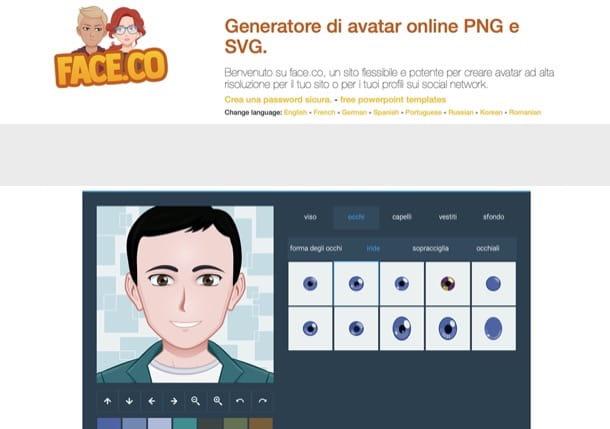
pour créer un avatar WhatsApp sur PC, je recommande l'utilisation de face.co, un service en ligne qui vous permet de générer des avatars en ligne à enregistrer sous forme d'images PNG ou SVG. Il fonctionne gratuitement et sans inscription, donc je dirais de voir tout de suite comment l'utiliser.
Per prima cosa, recati sulla sua home page e, dopo aver cliccato sul link (per impostare la la tua lingua), decidi se creare un avatar maschio o femmina, cliccando sull’icona del ragazzo ou sur celui du ragazza. Attendez donc que l'éditeur Face.co se charge et utilisez les onglets appropriés pour personnaliser lueur, yeux, cheveux, vêtements e sfondo.
Après avoir choisi la macro-catégorie sur laquelle vous souhaitez intervenir, sélectionnez également la sous-catégorie associée (ex. forme, bocca, nez, ouïe, etc.). À travers le palette situé en bas à gauche, vous pouvez changer les couleurs des différents éléments qui composent l'avatar, en cliquant sur les symboles de flèches ou delle loupes avec des symboles (+) e (-) vous pouvez modifier la hauteur, l'orientation, l'inclinaison de la tête et le zoom à appliquer au sujet. Une fois terminé, passez le curseur de la souris sur l'élément scarica et sélectionnez le format dans lequel enregistrer le fichier de sortie (par ex. png 200 × 200, png 400 × 400 o format svg - vecteur).
À ce stade, pour définir l'image que vous venez de télécharger en tant que photo de profil sur WhatsApp, vous devez accéder à votre compte via WhatsApp Web ou avec le client de service pour Windows et macOS (j'ai expliqué comment le faire dans cet autre guide), cliquez sur photo de profil actuelle deux fois de suite et sélectionnez le libellé Télécharger des photos.
En conclusion, vous devez sélectionner l'image qui vous intéresse et, après l'avoir téléchargée et ajusté le zoom à l'aide des boutons (+) e (-) (à droite dans la case ouverte), cliquez sur le bouton (✓), pour enregistrer les modifications.
Comment utiliser l'avatar Facebook sur WhatsApp
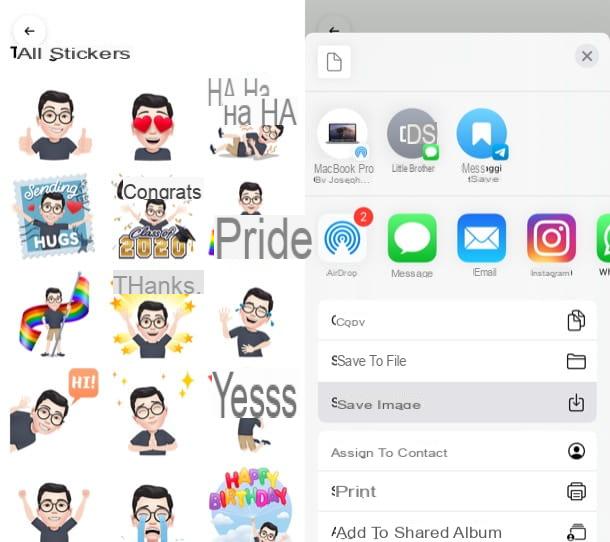
Vous avez créé un avatar Facebook et souhaitez savoir comment le configurer WhatsApp? Pour réussir, c'est simple : il suffit de sauvegarder l'une des images contenant l'avatar en question et de la définir comme photo de profil dans la célèbre application de messagerie (propriété de Facebook lui-même).
Pour ce faire, accédez donc à Facebook depuis l'application officielle du réseau social pour Android ou iOS / iPadOS, appuyez sur le bouton () et sélectionnez les éléments Plus> Avatar de l'écran qui s'ouvre. Appuyez ensuite sur l'icône deautocollant souriant (en haut à droite) et appuyez suravant-première de l'image de votre intérêt. Ensuite, appuyez sur l'élément Autres options e sauver l'image à l'aide du bouton approprié.
Une fois que vous avez enregistré l'image contenant l'avatar Facebook, placez-la sur WhatsApp en suivant la procédure que je vous ai montrée dans les chapitres précédents.
- Votre Android - ouvrez l'application WhatsApp, appuyez sur le bouton représentant i trois points verticaux (en haut à droite), appuie sur votre photo de profil courant (en haut à gauche) et appuyez sur l'icône de caméra situé dessus. Ensuite, appuyez sur l'élément galerie, appuyer suravant-première de l'image de votre intérêt et appuie sur l'article Fins, pour la définir comme photo de profil.
- Sur iPhone - ouvrez l'application WhatsApp, appuyez sur l'onglet réglages situé en bas à droite, appuyez sur le votre photo de profil actuellement réglé (en haut à gauche) et appuie sur l'élément Modification placé sous ce dernier. Enfin, appuyez sur l'élément Modification (en haut à droite), appuie sur la voix Choisissez des photos, appuyez suravant-première de la photo contenant l'avatar de votre compte Facebook et appuie sur l'article Choisir (en bas à droite) pour terminer l'opération.


























